随着电子技术的发展,手机和智能手表在我们的生活中发挥着越来越重要的作用。由于三星在全球拥有众多用户,您是否担心过如何从三星传输数据?今天的主题将为您提供有效的提示。
没有人愿意在旧的三星手机中手动传输文件,因为随着使用一段时间,手机中的数据会越来越大。这里要提到的是, Samsung Messages Backup是一款有用的三星数据传输工具,专为您有效管理手机中的项目而设计。在向您展示如何使用它之前,您可能想了解 Samsung Messages Backup 的功能。
主要特点:
1. 只需一键即可将整个三星手机数据备份并恢复到PC。
2.在三星与PC之间快速传输联系人、短信、通话记录、音乐、图片、视频等。
3. 在PC端添加、删除、 编辑联系人。
4. 在您的电脑上发送/回复消息。
5. 直接从计算机安装/卸载应用程序。
6.删除、恢复、导入、 导出通话记录。
7. 在 Samsung 和 Outlook 之间传输联系人。
这里有两个适用于 Windows/Mac 的免费试用版:
该程序支持三星 Galaxy S23/S20/S10/S9+/ S9/ S8+/ S8/ S7/ S6/ S5、三星 Galaxy Note 20/Note 10/Note9/ Note8/ Note7/ Note6/ Note5/ Note4、三星 Galaxy A9/ A8 /A7/A6 等。对其他Android品牌也很友好,比如小米、华为、HTC、LG等。
使用指导:
1. 在计算机上下载并启动软件,通过 USB 线/wifi 将三星连接到 PC。如果您使用 wifi 将手机连接到电脑,则需要在三星设备上下载 Android Assistant(Android 版) 。另外,请打开手机的USB调试功能。

2. 连接成功后,您的三星手机将被正确识别。它将在计算机上显示一个界面。然后您就可以轻松管理计算机上的文件。

2.1 如何管理应用程序?顶部显示的菜单栏包括“安装”、“卸载”、“导出”和“刷新”。选择您要导出的应用程序,请单击“导出”,系统会要求您选择计算机上的文件保存位置。同时,您可以通过单击“安装” 将应用程序从计算机安装到三星。如果您想卸载选定的应用程序,只需点击“卸载”即可直接从计算机上删除三星手机中的数据。

检查您是否需要:
2.2 如何在三星中有效编辑联系人?联系人管理有5个功能:“新建”、“删除”、“导出”、“导入”和“刷新”。请展开“联系人”并点击“所有联系人”,然后您可以看到手机中保存的所有联系人的长列表。选择您要编辑的其中一项,然后单击右侧面板上的“编辑”即可在计算机上开始工作。如果您有很多联系人需要编辑,该程序会让您惊讶地发现使用 Samsung Messages Backup 编辑联系人是多么节省时间。您可能会看到这样的屏幕:
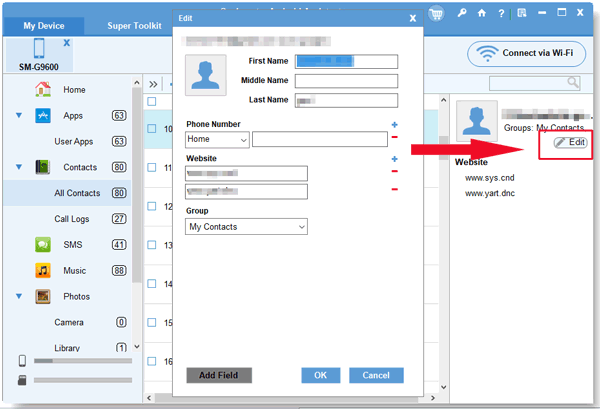
阅读更多:
之后,单击“刷新”,现在您可以将重要联系人导出到计算机。另外,如果您想将联系人导出到 Outlook,请以“导出到 Outlook ”的形式导出数据。您可以通过单击“新建”/“删除”轻松地在三星上创建/删除联系人。所有操作均在计算机上完成。
2.3 如何将三星手机中的消息批量移出?选择您不想保留的所有消息,您可能会在右侧面板上看到详细信息,点击“删除”即可传输数据。此外,您可以通过单击“新建”编写新的短信并将其直接发送到计算机上,并通过单击“导出”将重要消息备份到计算机。如果您有任何消息要传输到三星,请点击“导入”以选择计算机位置上的数据并将其自由移动到您的手机。

2.4 如何从三星传输音乐和照片?三星消息备份可无损传输歌曲和图片。 “新建”、“删除”、“导出”、“刷新”功能方便快捷。作为传输文件的便捷方法,您可以在计算机上批量管理三星数据。

最重要的是,要从三星传输文件,您可以灵活选择要备份的项目并将其导出到计算机。
您可能喜欢:
3.此外,如果您想备份整个三星手机,一键备份将是最好的方法。请打开“超级工具包”,点击“备份”将三星的所有数据保存到电脑,您还可以将备份数据恢复到任何Android设备。

三星开发了智能开关来帮助用户传输文件。该应用程序支持 Android、iOS、黑莓和 Windows 手机。它可以免费使用,但扫描您的三星手机可能需要 15 分钟。让我们检查一下以下过程。
1. 在您的三星和收到的设备上下载 Smart Switch。该应用程序已安装在 Galaxy S9/ S8/ S7/ Note9/ Note8 上。
2. 通过 USB 线/wifi 将您的 Samsung 连接到数据接收设备。请注意,wifi 连接需要 Android 4.0 或更高版本,有线传输需要 Android 4.3 或更高版本。
3. 在两台设备上启动 Smart Switch,程序将扫描您的三星设备几分钟,具体取决于您的三星设备上的数据量。
4. 选择您要传输的项目,智能开关将完成剩下的工作。
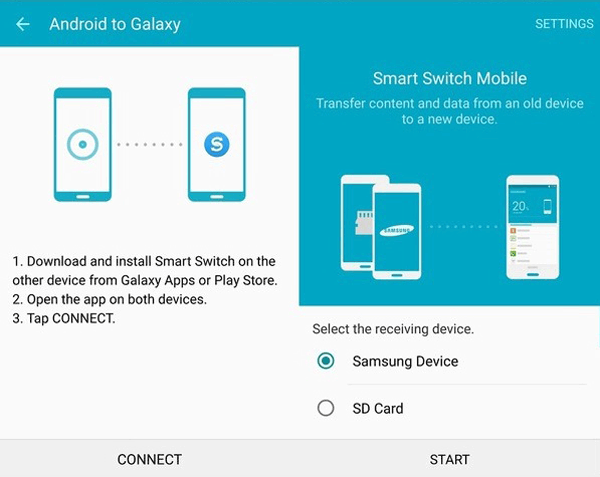
SHAREit旨在在 Android 手机之间传输文件,是 Google Play 商店中的一款免费应用程序。现在,请确保您的三星和接收 Android 手机在同一个 wifi 中连接。请按照以下步骤将数据从三星传输到 Android 手机。
1. 从 Google Play 商店下载 SHAREit 并在两部手机上启动。
2. 在三星手机上点击“发送”,在 Android 手机上点击“接收”。
3. 在 Samsung 上,选择您要传输的项目,然后单击“发送”。
4. 文件将自动传输,您可以在 Android 手机上找到它们。
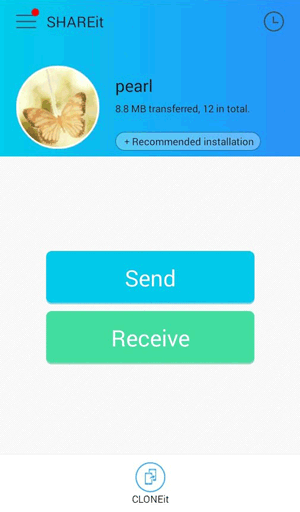
Samsung Kies是三星发布的一款用于 Android 文件传输的工具。有了它,您可以将基本数据备份到计算机上。然而,它也有一些缺点。例如,有时无法连接三星手机,文件传输需要很长时间。由于它是免费工具,您可以尝试如下:
1. 在计算机上下载 Samsung Kies。
2. 通过 USB 线将三星手机连接至电脑。
3. 启动 Samsung Kies 并单击“备份和恢复”,然后选择“数据备份”。
4. 选择要传输到计算机的数据,然后点击“备份”按钮。
5. 如果要将数据从计算机恢复到三星,请点击 Samsung Kies 界面上的“恢复数据”,屏幕上将显示备份数据列表。请选择您要恢复的数据,然后单击“恢复”开始数据恢复。
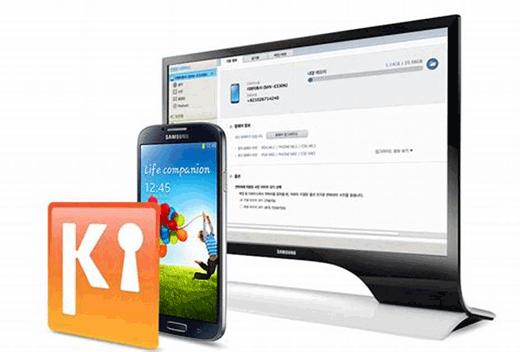
相关文章:
如何将文件从三星 Galaxy S9/S8 传输到 Note 8/7
版权所有 © samsung-messages-backup.com 保留所有权利。